Soru
Sorun: Dosya Geçmişi nasıl düzeltilir Windows'ta çalışmıyor?
Hey. Dosya Geçmişi'nin çalışmamasıyla ilgili sorunum var. Dosyalarımın kopyalarının kopyalandığı mesajını aldım, ancak yedekleme sürücüm boş. Bu, Windows işletim sisteminin yeni yüklemesidir. Bilgisayarımda çok sayıda dosya var ve bunların zaten yedeklenmesi gerekiyor, ancak durum böyle değil. Bunu bir şekilde çözebilir miyim?
Çözülmüş Cevap
Dosya Geçmişi çalışmıyor, sinir bozucu olabilecek bir sorun. Yedeklemeler doğrudan dosya geçmişine bağlıdır, bu nedenle bu özellik çalışmadığında Windows 10 dosya geçmişi pişmez.[1] İşletim sistemi bir önceki noktaya geri yüklenemez, bu nedenle belirli sistem sorunları düzeltilemez ve hatalar çözülemez.
Veri yedekleme, sistem çökmelerinden veri kaybına veya Windows işletim sistemindeki daha önemli felaketlere kadar çeşitli sorunlar için harika bir çözümdür. Bu nedenle, Dosya Geçmişi Windows'ta çalışmadığında, kullanıcı için büyük bir sorun haline gelir. Bu sorunlar çeşitli hatalar gösterebilir ve özellikle ilgili belirli sorunları gösterebilir.
Bu hatalar, örneğin, yanlış seçilmiş sürücü veya yedekleme için kullanılabilir sürücüyü bulmaya çalışırken bir sorun hakkında bilgi verebilir. Bu hataların tetikleyicisi üçüncü taraf bir uygulama, koruma yazılımı veya hatta kötü amaçlı yazılımdan koruma aracınız olabilir. Dosyalarınızı yedeklemeye çalışırsanız ve araç çalışmıyorsa veya geri yükleme özelliği çalışmıyorsa, bu, bilgisayarda başka sorunlara yol açabilir.
Dosya Geçmişi'nin çeşitli Windows'ta çalışmadığını düzeltmek mümkündür[2] cihazlar ve sistemler, çünkü sorun Windows 10 ve daha eski sürümlerde görünüyor. İnsanlar, Dosya geçmişiyle ilgili sorunun, Windows 8 veya 8.1'de, Dahil Et klasör listesinden yedekleme yapılamadığında veya veriler tamamen silindiğinde göründüğünü belirtir.
Çeşitli sorunlar sistem dosyalarının, etkilenen ve hatta hasarlı verilerin sonucu olabileceğinden, sistem kontrolünden faydalanırsınız. Koşabilirsin yeniden görüntüMac Çamaşır Makinesi X9 ve aracın belirli parçaları kontrol etmesine ve hatta Windows'ta dosya geçmişi sorunlarını düzeltmesine izin verin. Yedeklere sahip olmak çok önemlidir, bu nedenle tüm kullanışlı özelliklerin makinede çalışması da çok önemlidir.[3]
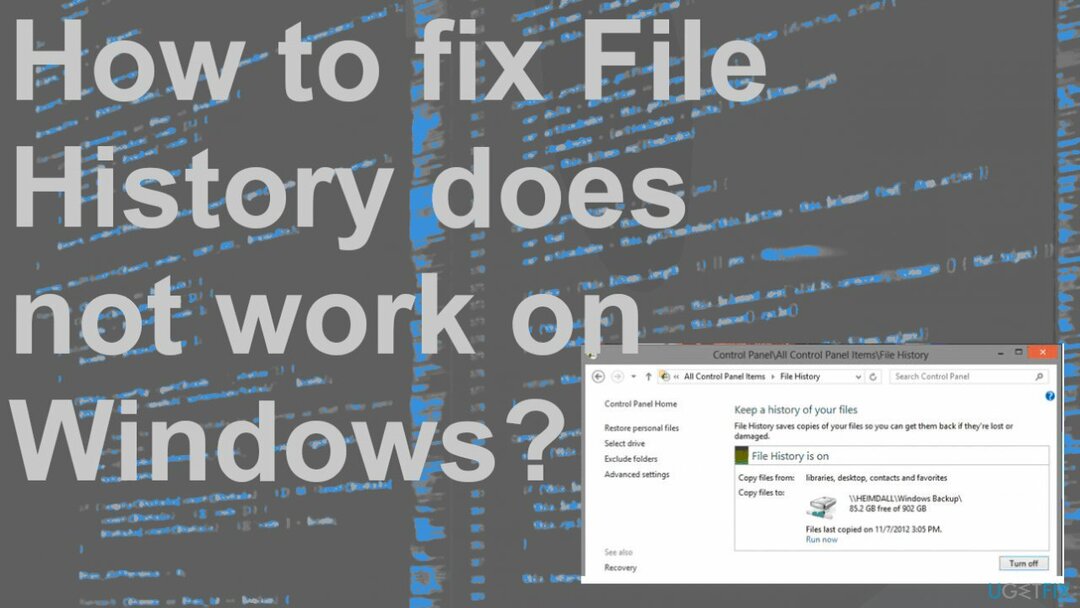
1. Dosya Geçmişi Hizmetini etkinleştirin ve arayın
Hasarlı sistemi onarmak için lisanslı sürümünü satın almalısınız. yeniden görüntü yeniden görüntü.
- Arama çubuğuna tıklayın, yazın servis.msc.
- sonra tıklayın Hizmetler açmak için.
- Bulmak Dosya Geçmişi Hizmeti ve Windows Arama.
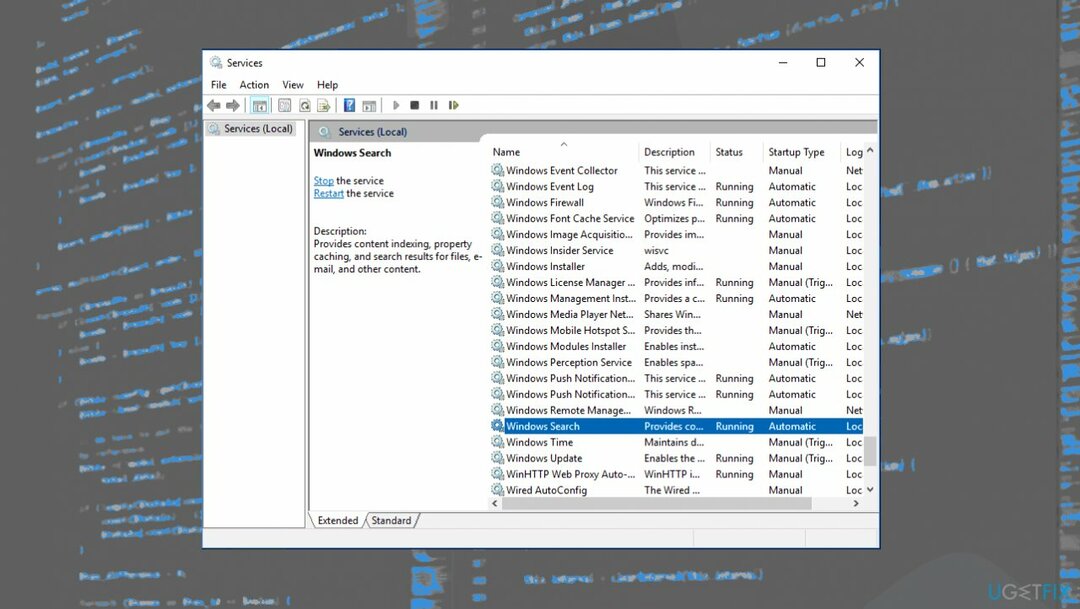
- üzerlerine çift tıklayın ve başlangıç türü ile Otomatik.
2. Korumayı devre dışı bırakın ve etkinleştirin
Hasarlı sistemi onarmak için lisanslı sürümünü satın almalısınız. yeniden görüntü yeniden görüntü.
- git Kontrol Paneli.
- Bulmak Sistem ve Güvenlik.
- git sistem ve daha sonra Sistem koruması.
- Bir sürücü seçin ve tıklayın Yapılandır.
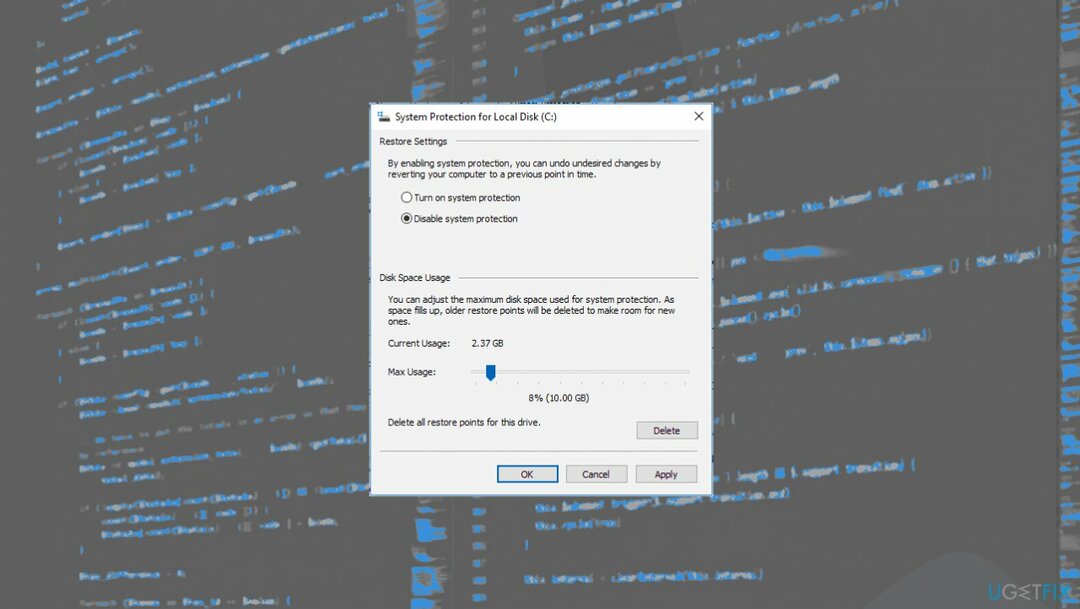
- Tıklamak Sistem korumasını devre dışı bırakın ve Sistem korumasını açın.
3. Dosya Geçmişini Aç
Hasarlı sistemi onarmak için lisanslı sürümünü satın almalısınız. yeniden görüntü yeniden görüntü.
- Giriş Dosya Geçmişi Arama kutusunda.
- Açmak için Dosya Geçmişini seçin.
- Tıklamak Aç Kişisel dosyalarınızı yedeklemek üzere Dosya geçmişini yeniden başlatmak için düğmesine basın.
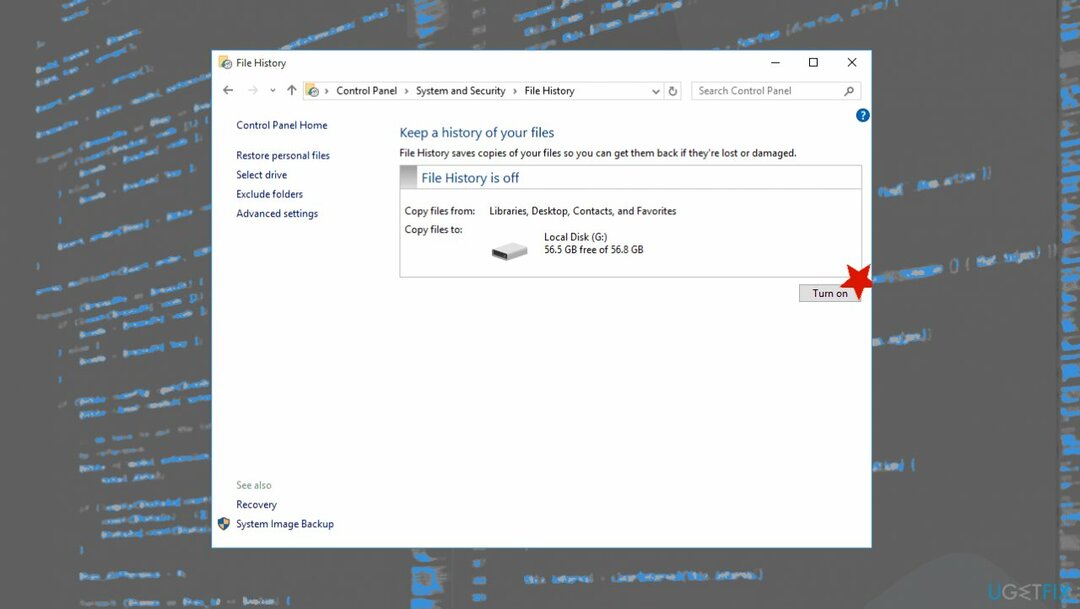
4. Sürücüyü yeniden bağlayın
Hasarlı sistemi onarmak için lisanslı sürümünü satın almalısınız. yeniden görüntü yeniden görüntü.
- Sabit sürücüyü bağlayın ve Sürücü seç içinde Dosya Geçmişi sol menüde,
- Orijinal sürücüyü seçin veya yeni bir tane seçin.
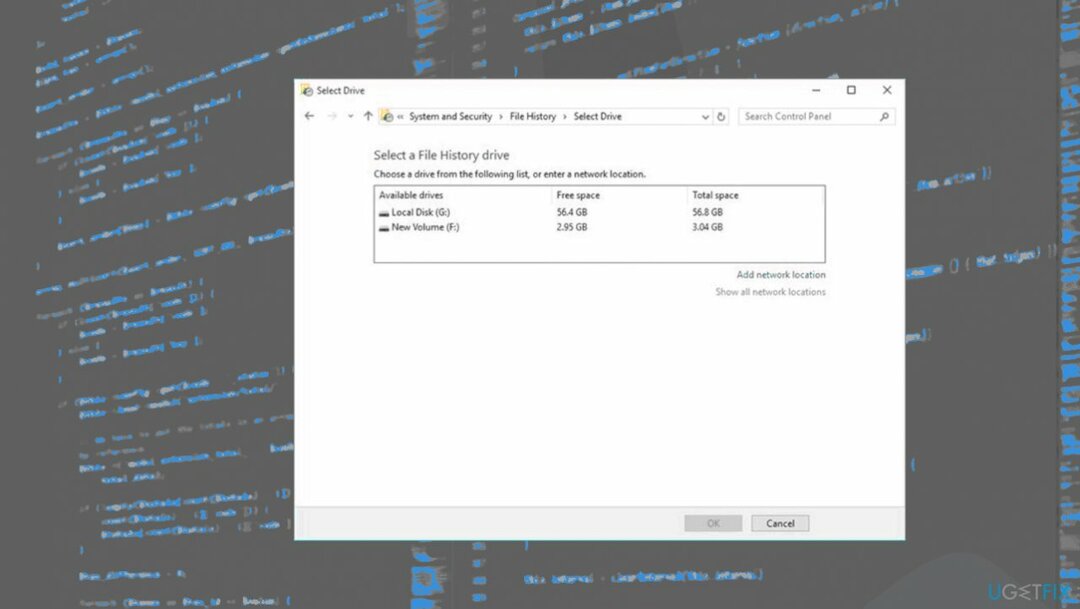
- İleri'yi tıklayın ve ardından reklam ağı konumunu seçmeyi seçin.
Hatalarınızı otomatik olarak onarın
ugetfix.com ekibi, kullanıcıların hatalarını ortadan kaldırmak için en iyi çözümleri bulmalarına yardımcı olmak için elinden gelenin en iyisini yapmaya çalışıyor. Manuel onarım teknikleriyle uğraşmak istemiyorsanız, lütfen otomatik yazılımı kullanın. Önerilen tüm ürünler profesyonellerimiz tarafından test edilmiş ve onaylanmıştır. Hatanızı düzeltmek için kullanabileceğiniz araçlar aşağıda listelenmiştir:
Teklif
şimdi yap!
Düzeltmeyi İndirMutluluk
Garanti
şimdi yap!
Düzeltmeyi İndirMutluluk
Garanti
Hatanızı Reimage kullanarak düzeltemediyseniz, yardım için destek ekibimize ulaşın. Lütfen sorununuz hakkında bilmemiz gerektiğini düşündüğünüz tüm detayları bize bildirin.
Bu patentli onarım işlemi, kullanıcının bilgisayarındaki herhangi bir hasarlı veya eksik dosyayı değiştirebilen 25 milyon bileşenden oluşan bir veritabanı kullanır.
Hasarlı sistemi onarmak için lisanslı sürümünü satın almalısınız. yeniden görüntü kötü amaçlı yazılım temizleme aracı.

Tamamen anonim kalmak ve ISP'yi ve casusluktan hükümet senin üzerinde, istihdam etmelisin Özel İnternet Erişimi VPN. Tüm bilgileri şifreleyerek, izleyicileri, reklamları ve kötü amaçlı içeriği önleyerek tamamen anonim olarak internete bağlanmanıza olanak tanır. En önemlisi, NSA ve diğer devlet kurumlarının arkanızdan gerçekleştirdiği yasadışı gözetim faaliyetlerini durduracaksınız.
Bilgisayarı kullanırken herhangi bir zamanda öngörülemeyen durumlar olabilir: elektrik kesintisi nedeniyle kapanabilir, Ölümün Mavi Ekranı (BSoD) oluşabilir veya birkaç günlüğüne uzaklaştığınızda makine rastgele Windows güncellemeleri yapabilir. dakika. Sonuç olarak, okul çalışmalarınız, önemli belgeleriniz ve diğer verileriniz kaybolabilir. İle kurtarmak kayıp dosyalar, kullanabilirsiniz Veri Kurtarma Uzmanı – sabit sürücünüzde hala mevcut olan dosyaların kopyalarını arar ve bunları hızlı bir şekilde alır.